데이터 입력받기
HTML에서 데이터를 입력받고 전송하기 위해서는 <form> 태그를 사용한다
<form action="입력 데이터를 처리할 페이지 주소" method="입력 데이터를 서버에 전달할 방식">표시할 내용들(버튼, 체크박스 등등)</form>
위 형식을 따라 사용하며 action 속성에는 입력 데이터를 받아서 처리할 페이지의 URL을 넣으면 되고 method 속성에는 post, get, dialog 세 가지를 사용할 수 있다.
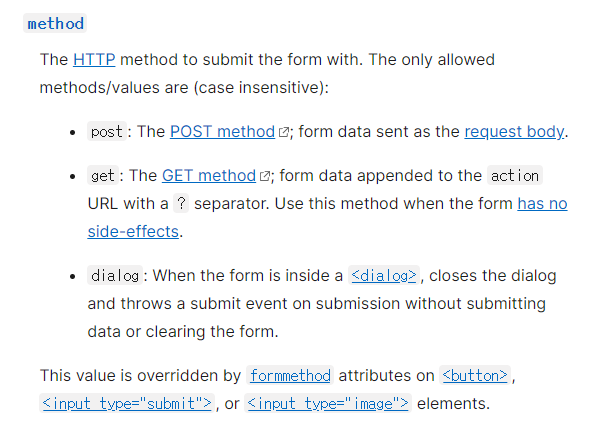
post 방식은 데이터를 별도로 첨부하여 전달하는 방식이며 보안성 및 활용성이 뛰어나다. get 방식은 주로 중요도가 낮은 데이터를 전송할 때 사용된다. dialog는 양식이 <dialog> 태그 내부에 위치한 경우 제출하는 동시에 form 대화상자를 닫는 속성이다.
다양한 데이터 입력 형식 : <input> 태그 사용하기
form 내부에 <input> 태그를 사용하여 다양한 데이터 입력의 형태를 적용할 수 있다.
아래는 버튼과 필드셋을 사용한 예시이다.
<!DOCTYPE html>
<html lang="en">
<head>
<title> 실습 </title>
</head>
<body>
<p>subprofessor</p>
<!-- Form which will send a GET request to the current URL -->
<form>
<label>Name:
<input name="submitted-name" autocomplete="name">
</label>
<button>Save</button>
</form>
<!-- Form which will send a POST request to the current URL -->
<form method="post">
<label>Name:
<input name="submitted-name" autocomplete="name">
</label>
<button>Save</button>
</form>
<!-- Form with fieldset, legend, and label -->
<form method="post">
<fieldset>
<legend>Title</legend>
<label><input type="radio" name="radio"> Select me</label>
</fieldset>
</form>
</body>
</html>
결과
subprofessor
사용할 수 있는 input의 종류는 다음과 같다.
|
유형
|
설명
|
|
기본 행동을 가지지 않으며 value을 레이블로 사용하는 푸시 버튼.
|
|
|
단일 값을 선택하거나 선택 해제할 수 있는 체크박스.
|
|
|
색을 지정할 수 있는 컨트롤. 브라우저가 지원하는 경우, 활성화 시 색상 선택기를 열어줍니다.
|
|
|
날짜(연월일, 시간 없음)를 지정할 수 있는 컨트롤. 브라우저가 지원하는 경우, 활성화 시 날짜를 선택할 수 있는 달력 등을 열어줍니다.
|
|
|
날짜와 시간을 지정할 수 있는 컨트롤. 시간대는 지정할 수 없습니다. 브라우저가 지원하는 경우, 활성화 시 날짜를 선택할 수 있는 달력과, 시계 등을 열어줍니다.
|
|
|
이메일 주소를 편집할 수 있는 필드. 텍스트 입력 필드처럼 보이지만 유효성 검증 매개변수가 존재하며, 브라우저와 장치가 동적 키보드를 지원하는 경우 이메일에 적합한 키보드를 보여줍니다.
|
|
|
파일을 지정할 수 있는 컨트롤. accept 특성을 사용하면 허용하는 파일 유형을 지정할 수 있습니다.
|
|
|
보이지 않지만 값은 서버로 전송하는 컨트롤. 오른쪽 칸에 예제가 있지만 숨겨져서 안보이네요!
|
|
|
연과 월을 지정할 수 있는 컨트롤. 시간대는 지정할 수 없습니다.
|
|
|
숫자를 입력하기 위한 컨트롤. 스피너를 표시하고 지원되는 기본 확인을 추가합니다. 몇몇 장치에서는 동적 키패드들과 숫자 키패드를 표시합니다.
|
|
|
값이 가려진 한줄 텍스트 필드. 사이트가 안전하지 않으면 사용자에게 경고합니다.
|
|
|
같은 name 값을 가진 여러개의 선택중에서 하나의 값을 선택하게 하는 라디오 버튼입니다.
|
|
|
양식의 내용을 디폴트값(기본값)으로 초기화하는 버튼. 권장되지 않습니다.
|
|
|
검색문자열을 입력하는 한줄 텍스트 필드. 줄바꿈 문자는 입력값에서 자동으로 제거됩니다. 지원 브라우저에서 필드를 클리어하기 위해 사용되는 삭제 아이콘이 포함됩니다. 동적 키패드들이 있는 몇몇 장치에서 엔터키 대신에 검색 아이콘을 표시합니다.
|
|
|
양식을 전송하는 버튼
|
|
|
전화번호를 입력하는 컨트롤. 몇몇 장치에서 동적 키패드들과 전화번호 입력기를 표시한다.
|
|
|
디폴트 값. 한줄의 텍스트 필드입니다. 새줄 문자는 입력값으로부터 자동으로 제거됩니다.
|
|
|
시간대가 없는 시간값을 입력하는 콘트롤
|
|
|
URL을 입력하는 필드. 텍스트 입력처럼 보이지만, 검증 매개변수가 있습니다. 동적 키보드들을 지원하는 브라우저와 장치들에 관련된 키보드가 있습니다.
|
|
|
시간대가 없는 주-년 값과 주의 값을 구성하는 날짜를 입력하는 컨트롤입니다.
|
출처 : https://developer.mozilla.org/ko/docs/Web/HTML/Element/Input
기본적으로 <form> 태그 내부에서 사용되며 각 태그 별로 형식이 조금씩 다르다.
1. text
<form action="데이터를 처리할 페이지의 주소" method="데이터 처리방식">표시할텍스트<input type="text" name="데이터의이름"></form> 형식을 사용한다.
name 속성은 데이터를 받아 처리하는 페이지에서 사용되므로 무조건 써주는 것이 좋다.
아래 예시코드에서는 데이터를 전송할 곳을 지정해두지 않았다
<form>
Enter the PW :<br>
<input type="text" name="PW">
</form>
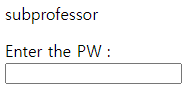
2. password
<form action="데이터를 처리할 페이지의 주소" method="데이터 처리방식">표시할텍스트<input type="password" name="데이터의이름"></form> 형식을 사용한다.
text와 유사한데 type을 password로 지정할 경우 입력한 텍스트가 검은색 동그라미로 가려진다.
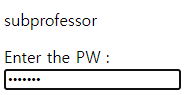
3. radio
여러 개의 옵션 중 하나를 선택할 수 있는 type.
<form action="데이터를 처리할 페이지의 주소" method="데이터 처리방식">표시할텍스트<input type=" radio" name="데이터의이름" value="값1" checked(선택사항;초기화면에 체크되어 표시된다)><input type=" radio" name="데이터의이름" value="값2"><input type=" radio" name="데이터의이름" value="값3"></form> 형식을 사용한다.
이때 같은 radio type 옵션들은 반드시 같은 name 속성을 가지고 있어야 한다
<form>
성별를 입력해주세요:<br>
<input type="radio" name="gender" value="m" checked>남자<br>
<input type="radio" name="gender" value="w">여자<br>
</form
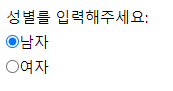
4. checkbox
여러 개의 옵션 중 여러 개를 선택할 수 있는 type.
radio와 같은 형식을 가지며 마찬가지로 같은 checkbox 들은 반드시 같은 name 속성을 가지고 있어야 한다.
checked 속성을 사용할 수 있으며 disabled 속성을 사용해 해당 옵션을 선택할 수 없게 설정할 수도 있다.
<form>
듣고 싶은 과목를 입력해주세요:<br>
<input type="checkbox" name="subject" value="C" checked>C언어<br>
<input type="checkbox" name="subject" value="JAVA">자바<br>
<input type="checkbox" name="subject" value="HTML">HTML<br>
<input type="checkbox" name="subject" value="CSS">CSS<br>
<input type="checkbox" name="subject"value="python" disabled>Python<br>
</form>
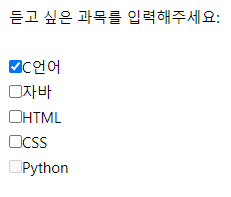
5. file : 파일 업로드(파일 선택)
<form action="데이터를 처리할 페이지의 주소" method="데이터 처리방식">표시할텍스트<input type="file" name="데이터의이름" accept="허용할 파일의 확장자 및 종류"></form> 형식을 사용한다.
<form>
업로드 할 파일을 입력해주세요:<br>
<input type="file" name="upload" accept="video/*">
</form>
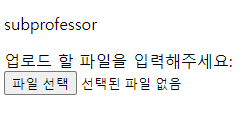
accept 속성에는 확장자를 사용할 수도 있고 종류를 입력할 수도 있다.
<input type="file" accept="image/*,.pdf">
6. textarea : 텍스트상자
<form action="데이터를 처리할 페이지의 주소" method="데이터 처리방식">표시할텍스트<textarea name="이름" rows="m" cols="n"></textarea></form> 형식을 사용한다.
<p>subprofessor</p>
<form>
Memo:<br>
<textarea name="memo" rows="30" cols="30"></textarea>
</form>
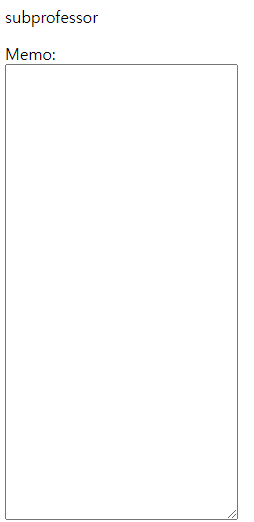
7. 선택입력 (드롭다운 리스트) : select
<select name="이름">
<option value="값1">표시할항목1</option>
<option value="값2">표시할항목2</option>
</select>
형식을 form 안에 넣으면 된다.
만약 표시될 항목의 개수를 조정하고 싶다면 size="n" 속성을 사용할 수 있다.
<form>
<select name="subject">
<option value="C">C언어</option>
<option value="JAVA">JAVA</option>
<option value="HTML" selected>HTML</option>
<option value="CSS">CSS</option>
</select>
</form>
<form>
<select name="subject" size="3">
<option value="C">C언어</option>
<option value="JAVA">JAVA</option>
<option value="HTML" selected>HTML</option>
<option value="CSS">CSS</option>
</select>
</form>
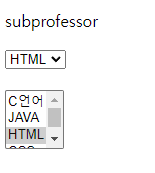
이때 selected 속성을 사용해 초기에 선택되어 표시될 항목을 지정할 수 있다.
8. 버튼
type = "button"을 눌러 사용자가 누를 수 있는 버튼을 생성한다.
<form>
<input type="button" name="이름" value="버튼에 표시될 내용">
</form>
형식을 가지며 별다른 기능을 수행할 수는 없다.
<form>
<input type="button" name="btn" value="버튼">
</form>

CSS로 버튼의 색상, 크기, 모양 등을 커스터마이징 할 수 있다.
9. 전송 버튼
type="submit"으로 submit type의 전송버튼을 생성할 수 있다.
<form>
<input type="button" name="이름" value="버튼에 표시될 내용">
</form>
<form>
<input type="submit" name="btn" value="전송">
</form>
마찬가지로 별다른 작업을 해놓지 않으면 그저 클릭할 수 있는 버튼에 불과하다.
아래와 같은 방식으로 버튼을 통해 데이터를 전송할 수 있다.
<form action="#" method="post">
<div>
<label for="example">Let's submit some text</label>
<input id="example" type="text" name="text">
</div>
<div>
<input type="submit" value="Send">
</div>
</form>
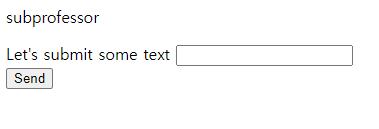
10. 시간 : time
input type="time"으로 시간 데이터를 입력받을 수 있다.
<form>Choose a time for your meeting:
<br>
<input type="time" id="appt" name="appt" min="09:00" max="18:00" required>
<br>
<small>Office hours are 9am to 6pm</small>
</form>
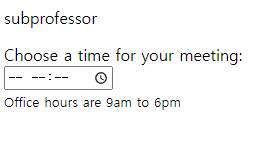
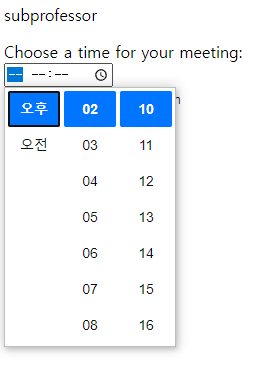
'개발 > 웹개발' 카테고리의 다른 글
| [CSS] 선택자 응용 20가지 : 여러 가지 요소, 요소 내부의 요소 등등 . . (0) | 2022.09.05 |
|---|---|
| [CSS] 선택자란?, 선택자가 적용되는 우선순위(Selectors) (0) | 2022.09.03 |
| [CSS] CSS란?, CSS3를 HTML5에 적용하기 (0) | 2022.08.31 |
| [HTML] 항목, 리스트 만들기 : <ul>, <li>, <ol> (0) | 2022.08.28 |
| [HTML] HTML 기본구조, 기본태그 (0) | 2022.08.26 |
